前言
笔者很早就尝试使用Qt开发android程序,不得不承认,当前仍然比较小众。若是想一套代码的跨平台开发,或想要更高的执行效率,Qt值得一试
一、安装Qt
每个人需求不同,会安装不同版本的Qt,笔者本次以Qt6.2.2和Qt5.15.2为例,安装android开发环境
打开Qt的在线安装工具,对于Qt6.2.2,记得选中minGW和Android的预编译库,其他选项,请读者根据需要选择

对于Qt5.15.2,记得选中minGW和Android的预编译库,其他选项,请读者根据需要选择
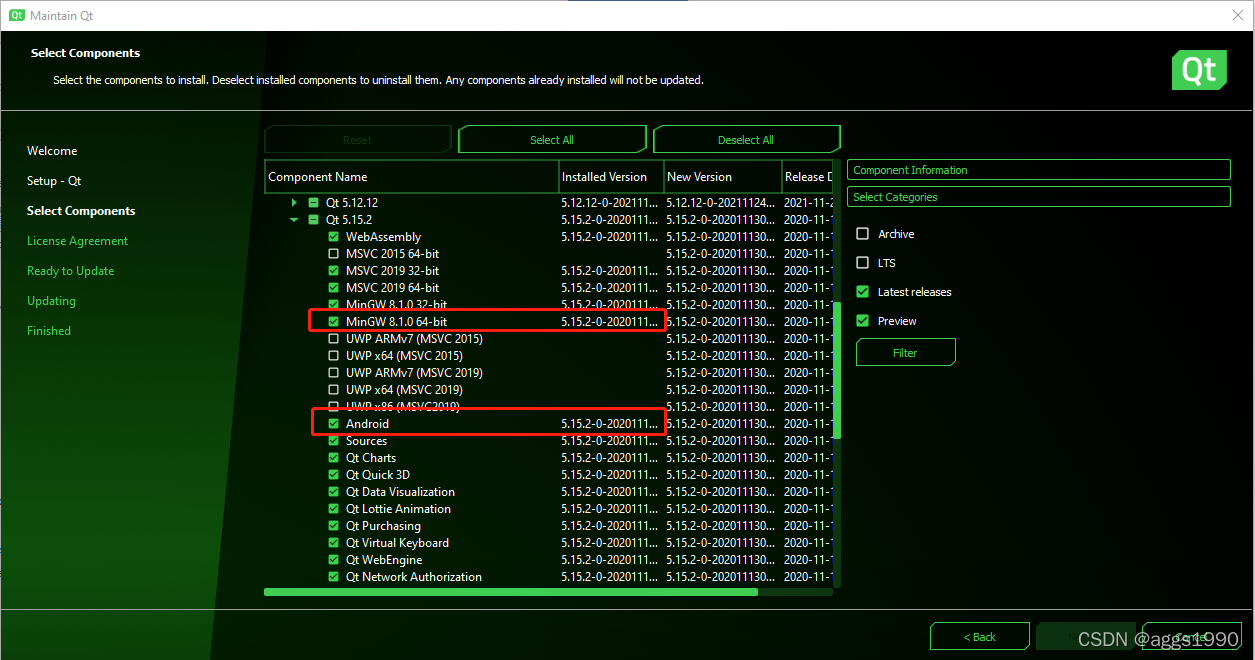
关于QtCreator建议选中以下部分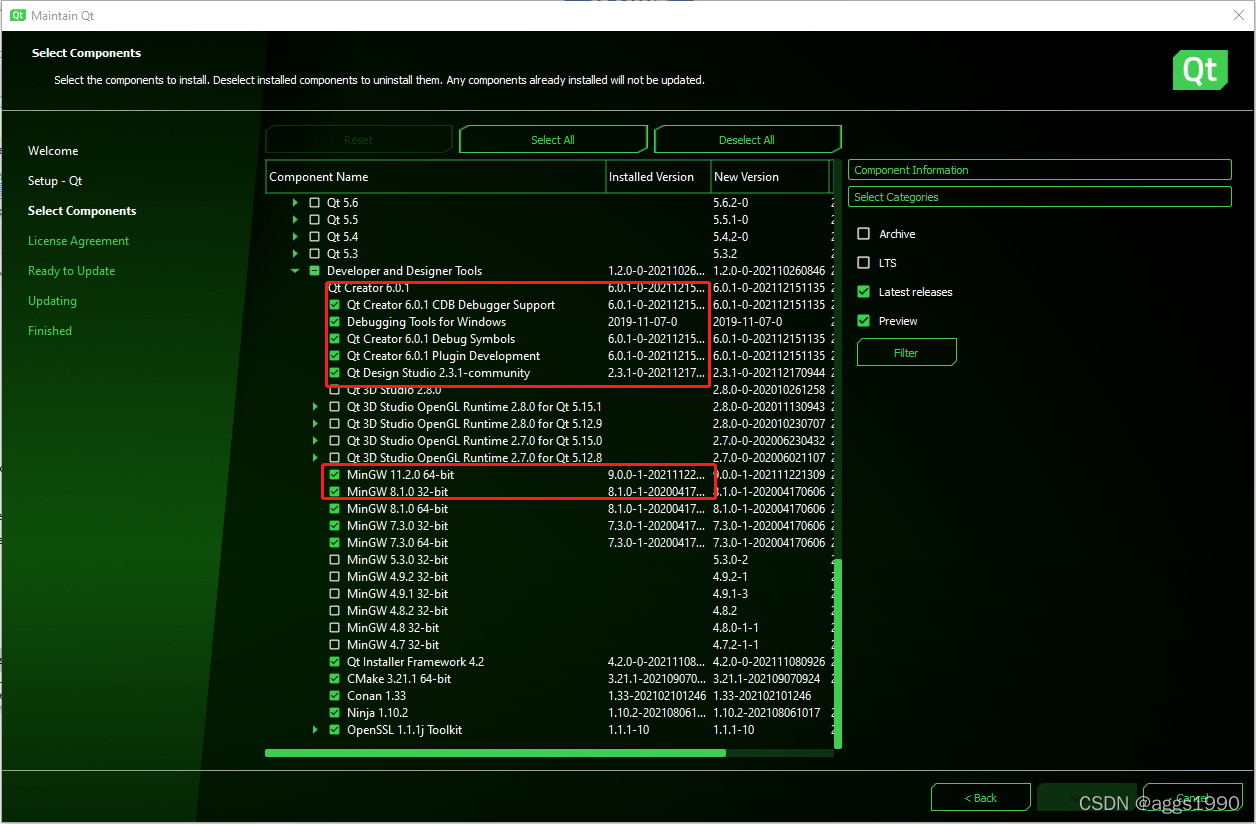
注:
QtCreator6.0.1默认不再已安装Qt Quick设计器,所以想使用Qt Quick设计器,可以自己手动安装,或者使用Qt Design Studio
手动安装 方法如下
QtCreator6.0.1中Help->About Plugins
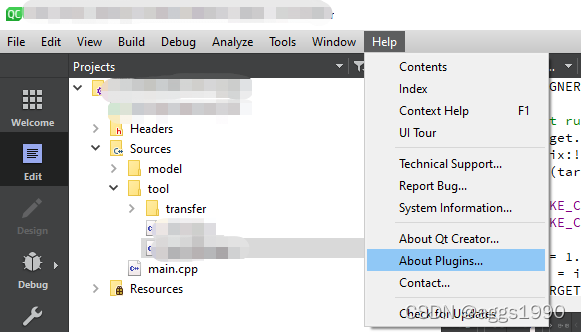
选择QmlDesigner

二、安装jdk11
笔者曾测试过多个版本的jdk,当前使用的是11,直接在360软件管家下载就可以,安装直接使用默认配置就可以

三、下载android sdk
android sdk有两种方法安装
1.安装 android studio
可以使用360下载安装包,或直接到官网下载https://developer.android.com/studio
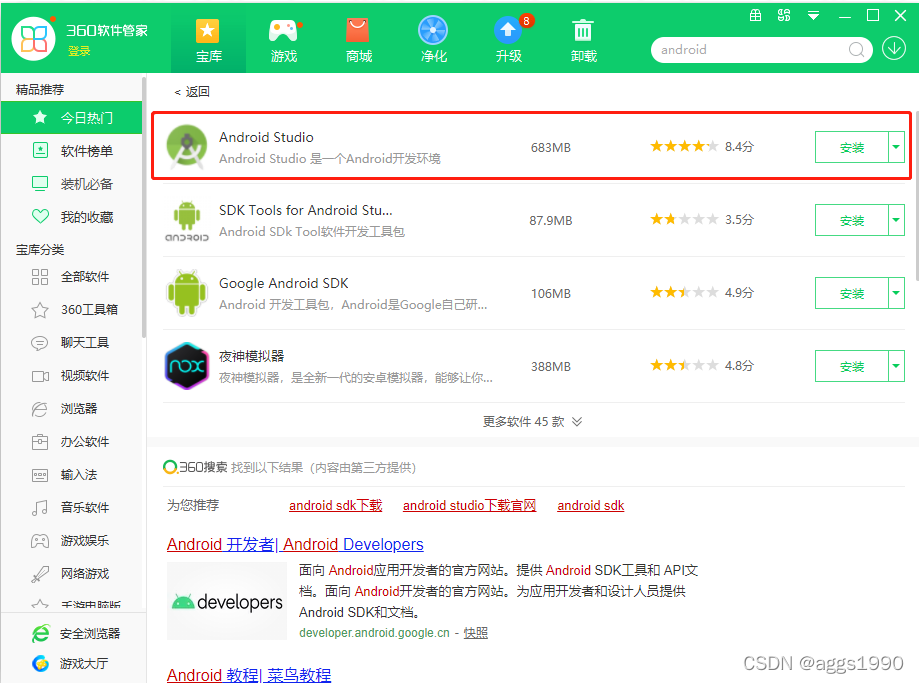
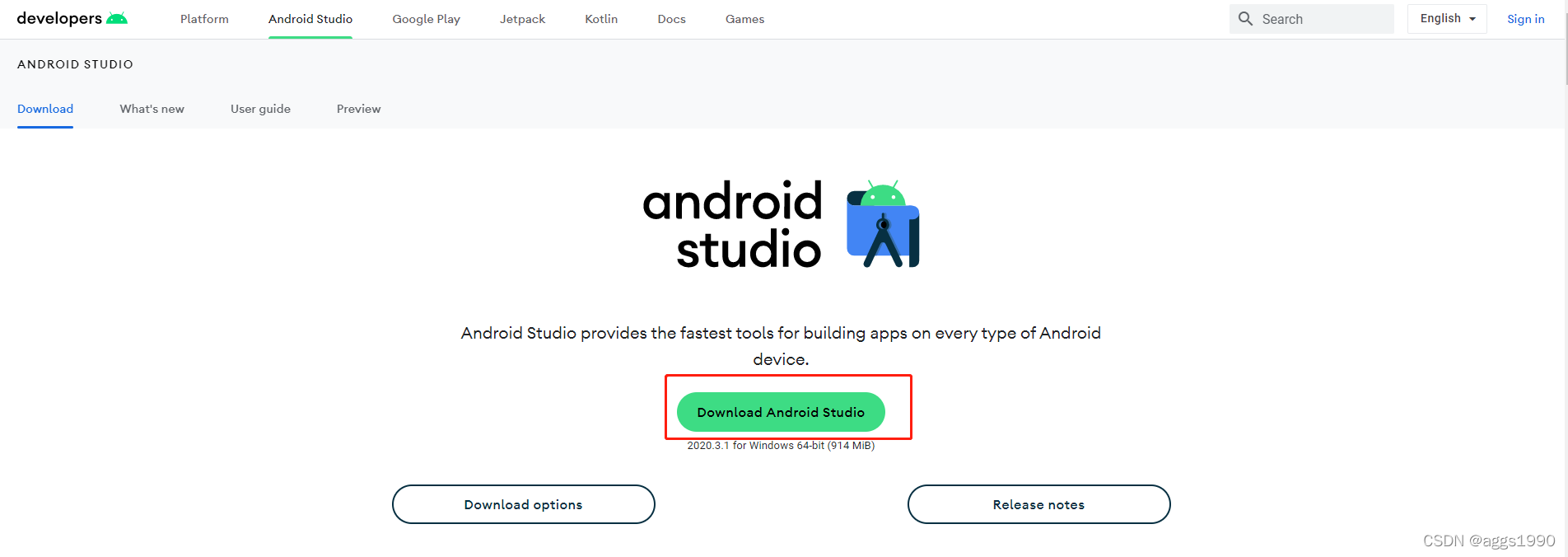
注:
安装完成后,请至少运行一次
2.若不想安装android studio,也可以直接下载android命令行工具,笔者使用这种方法
下载地址:https://dl.google.com/android/repository/commandlinetools-win-6609375_latest.zip
若下载困难,可以使用笔者已下载的
下载完成后,解压到指定目录,注意目录不能有中文或空格
四、下载openssl
下载地址:https://github.com/KDAB/android_openssl
若是下载比较困难,可以使用笔者已下载的
下载完成后,解压到指定目录,注意目录不能有中文或空格
五、配置Qt for Android
打开QtCreator,找到Tools->Options
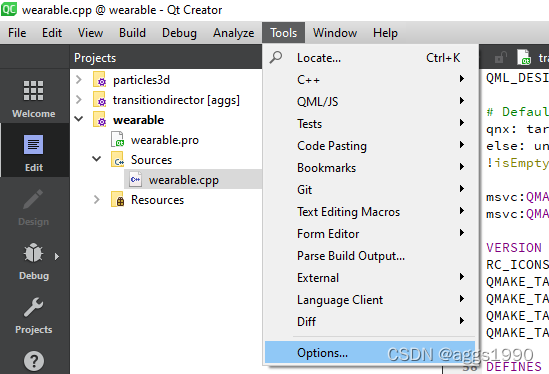
找到设备(Devices)里的Android
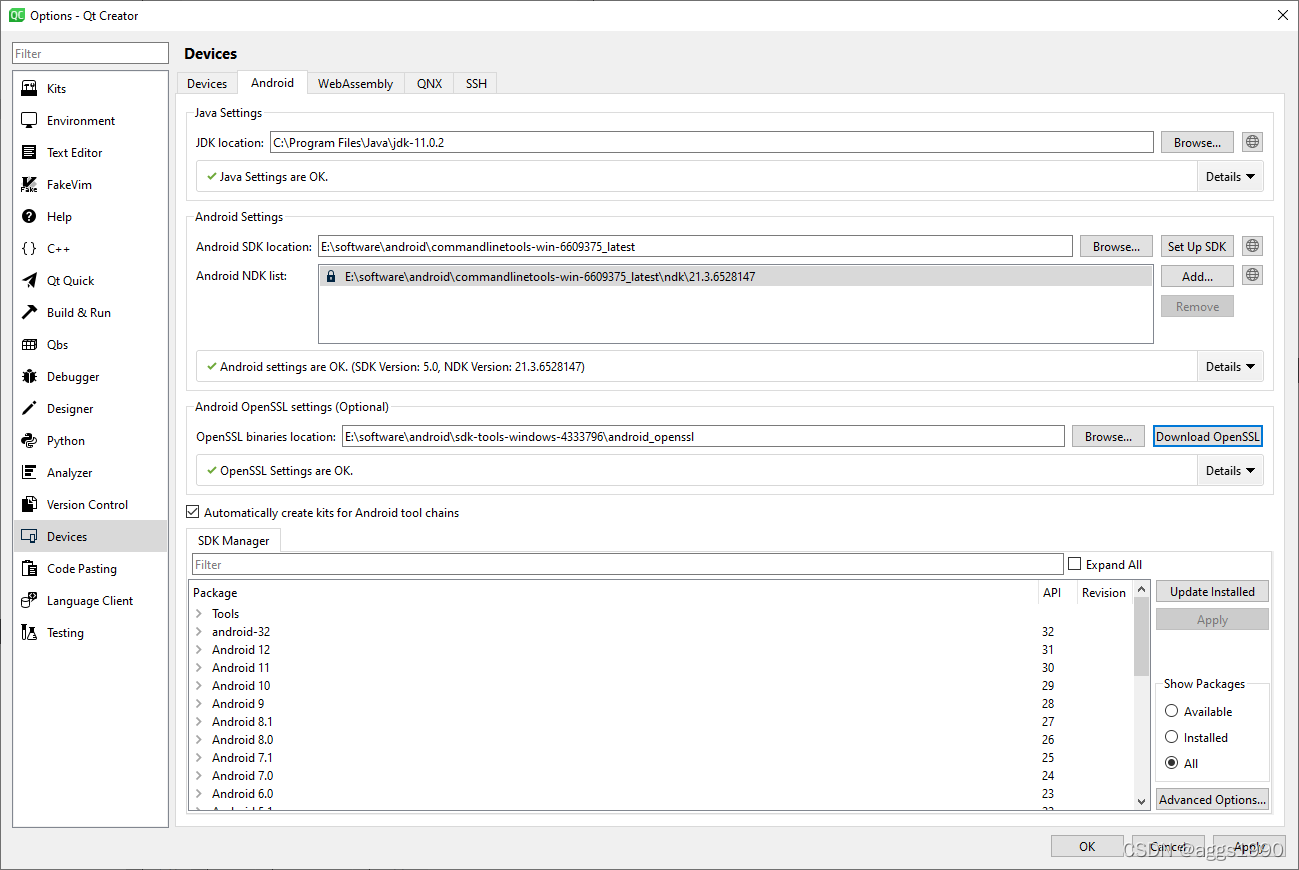
1.java Settings
若jdk是正常安装的,并且是在QtCreator启动前,打开本页,会自动找到正确的路径
若不正确,请读者手动修改下
2.Android Settings
若读者安装了Android Studio并已运行过一次,QtCreator会自动找到正确的路径
若读者和笔者一样,下载了android命令行工具,需要手工配置一下路径
路径配置成功后,会弹出如下提示
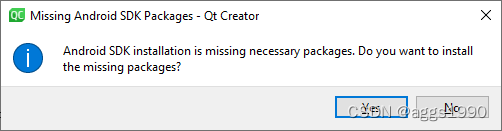
QtCreator需要下载一些缺失的包,一路向下,同意即可
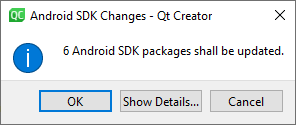
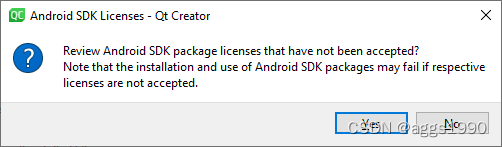
到这一步后,要注意下,同意按钮在下文,不要找错了,必须全部同意
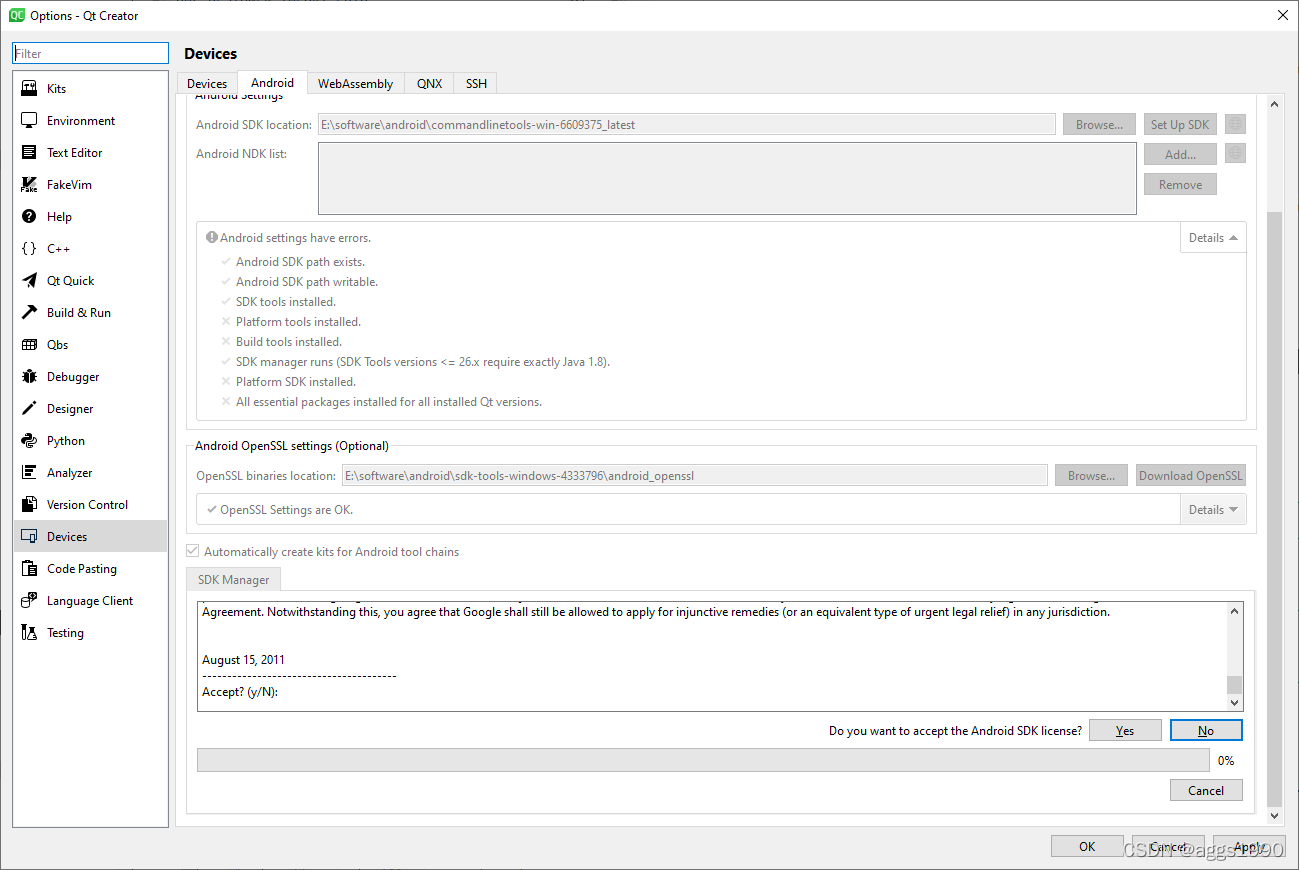
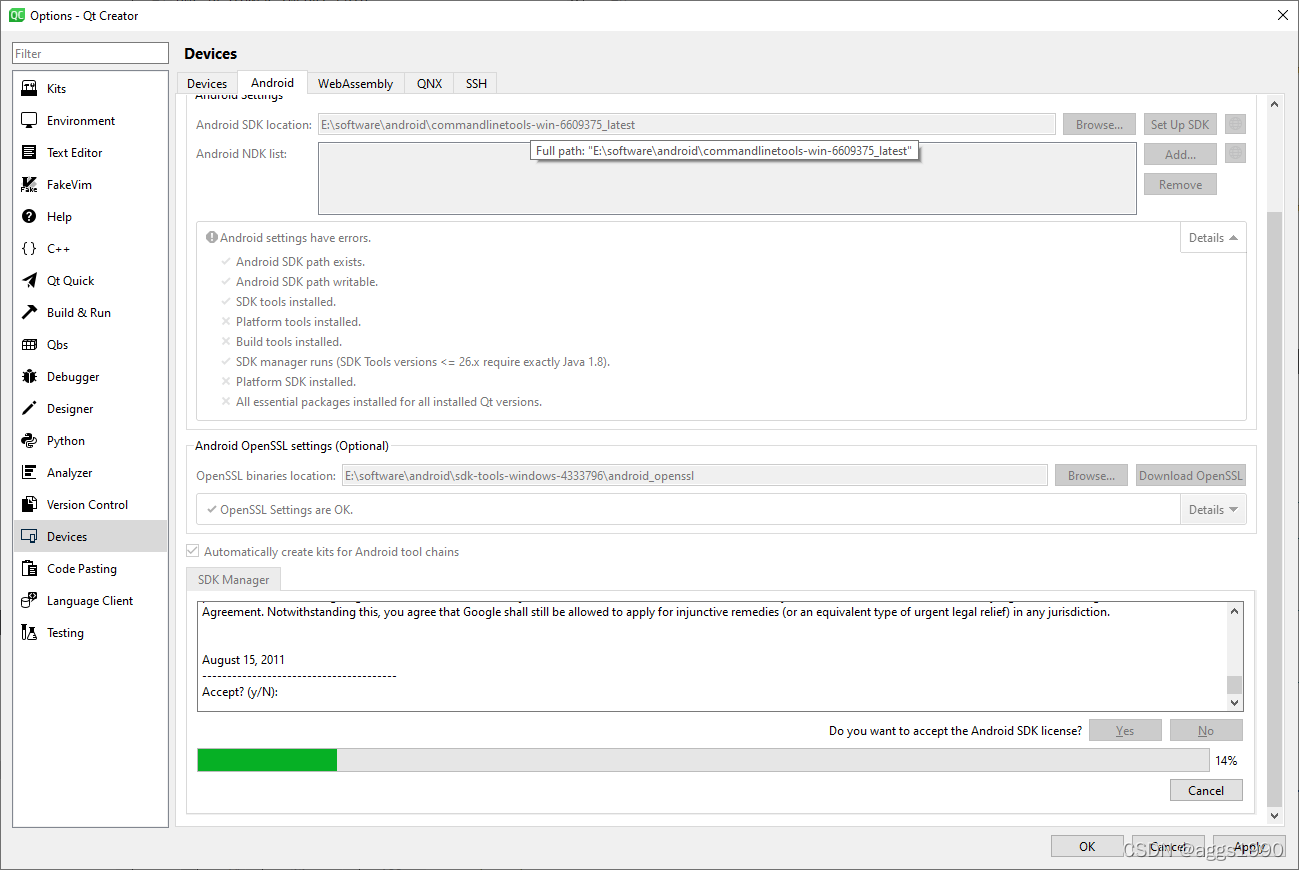
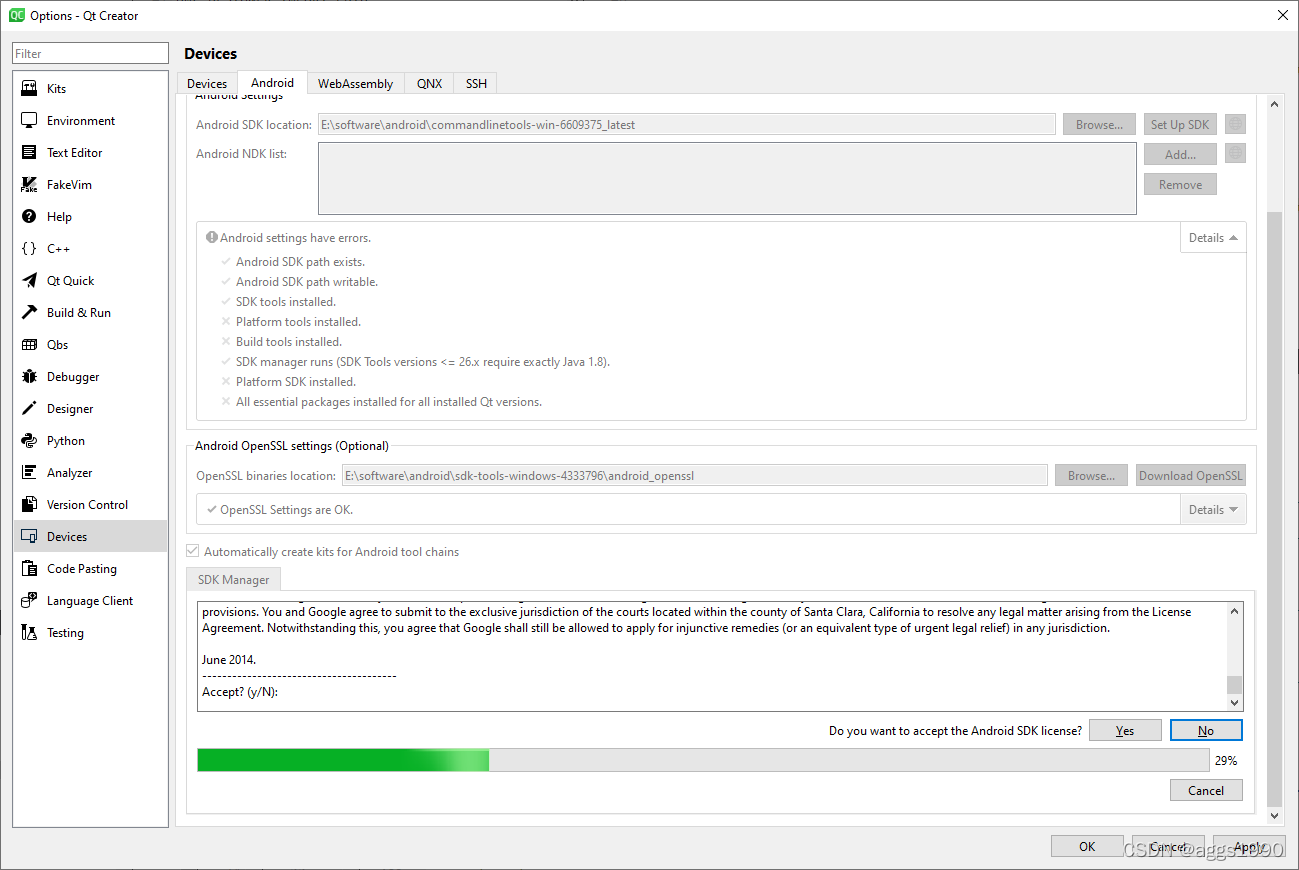
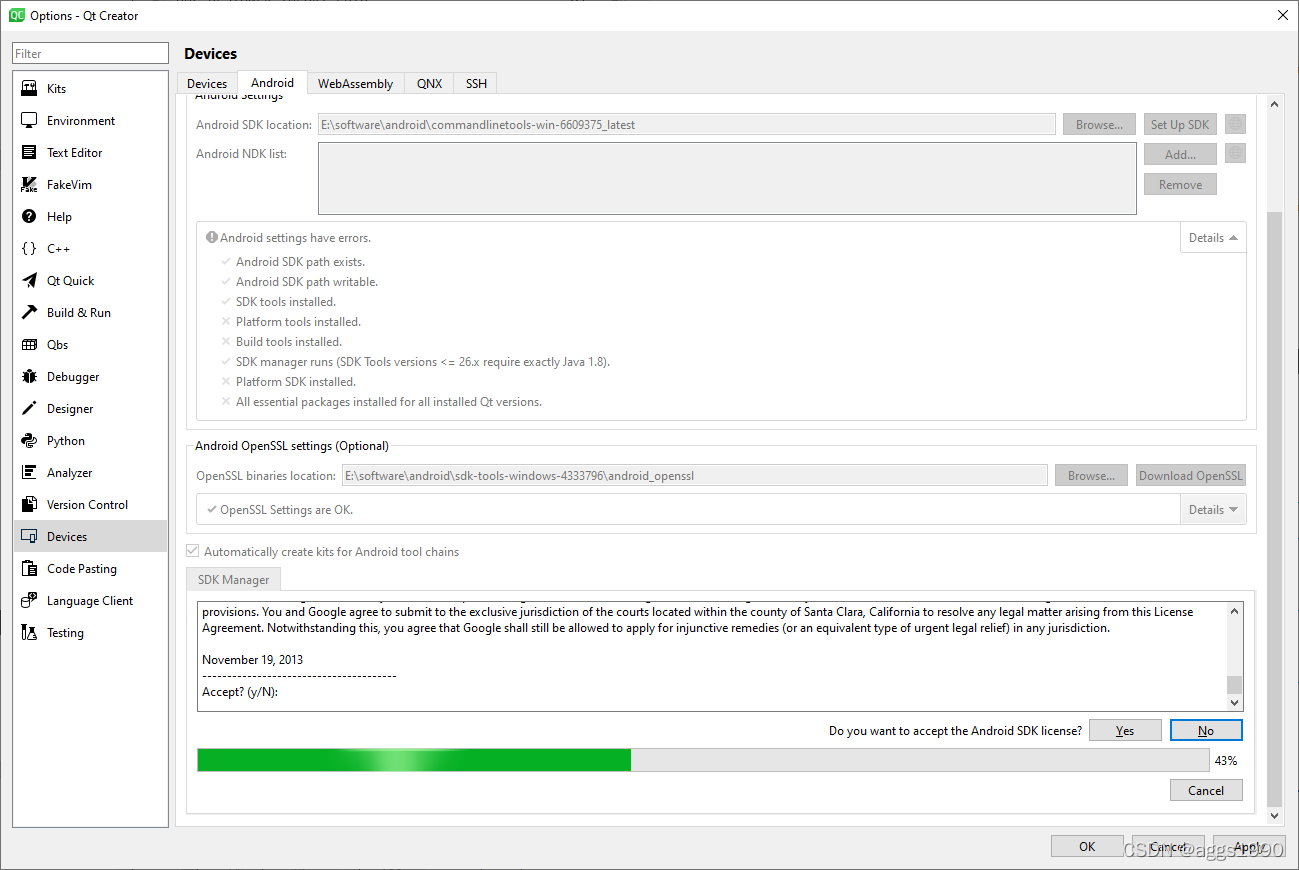
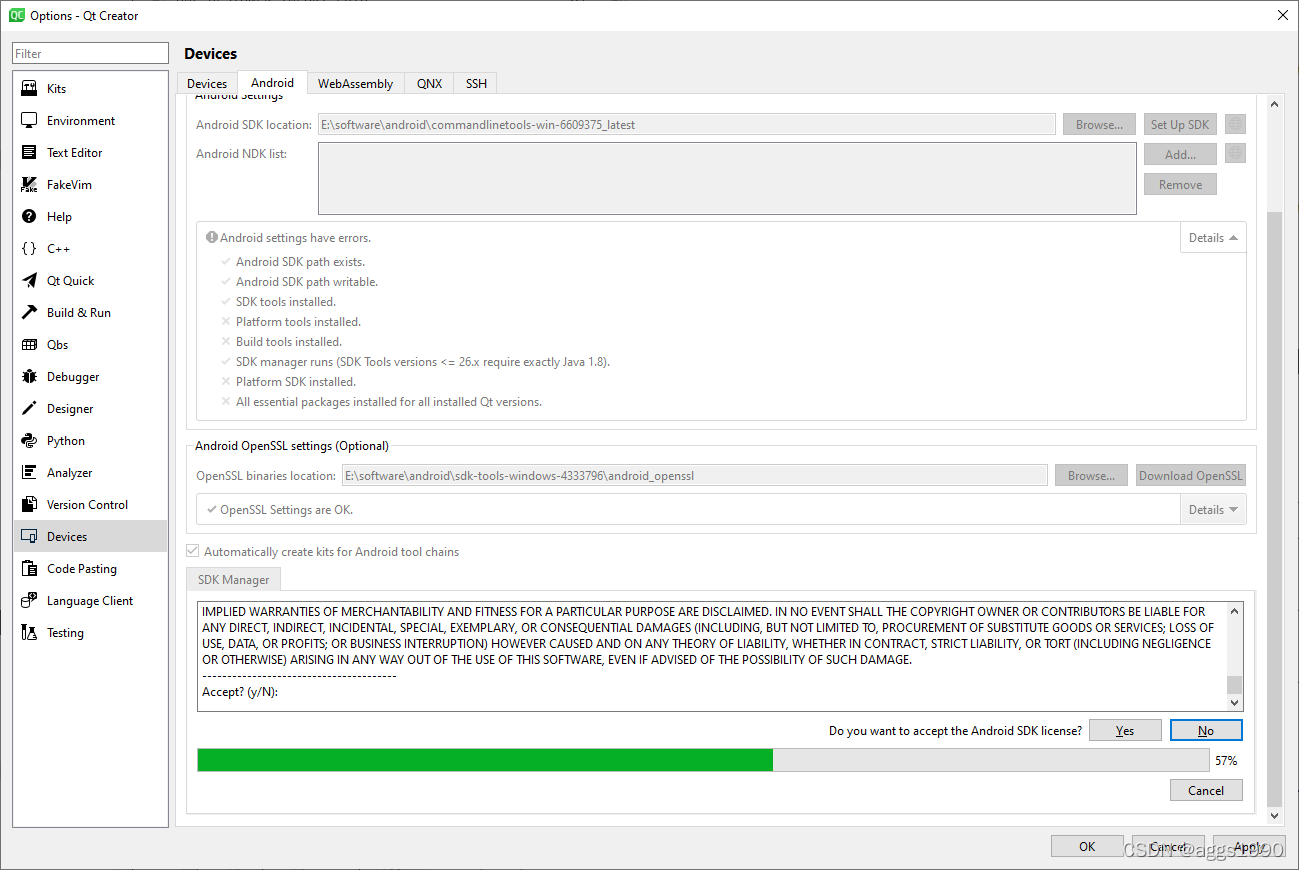
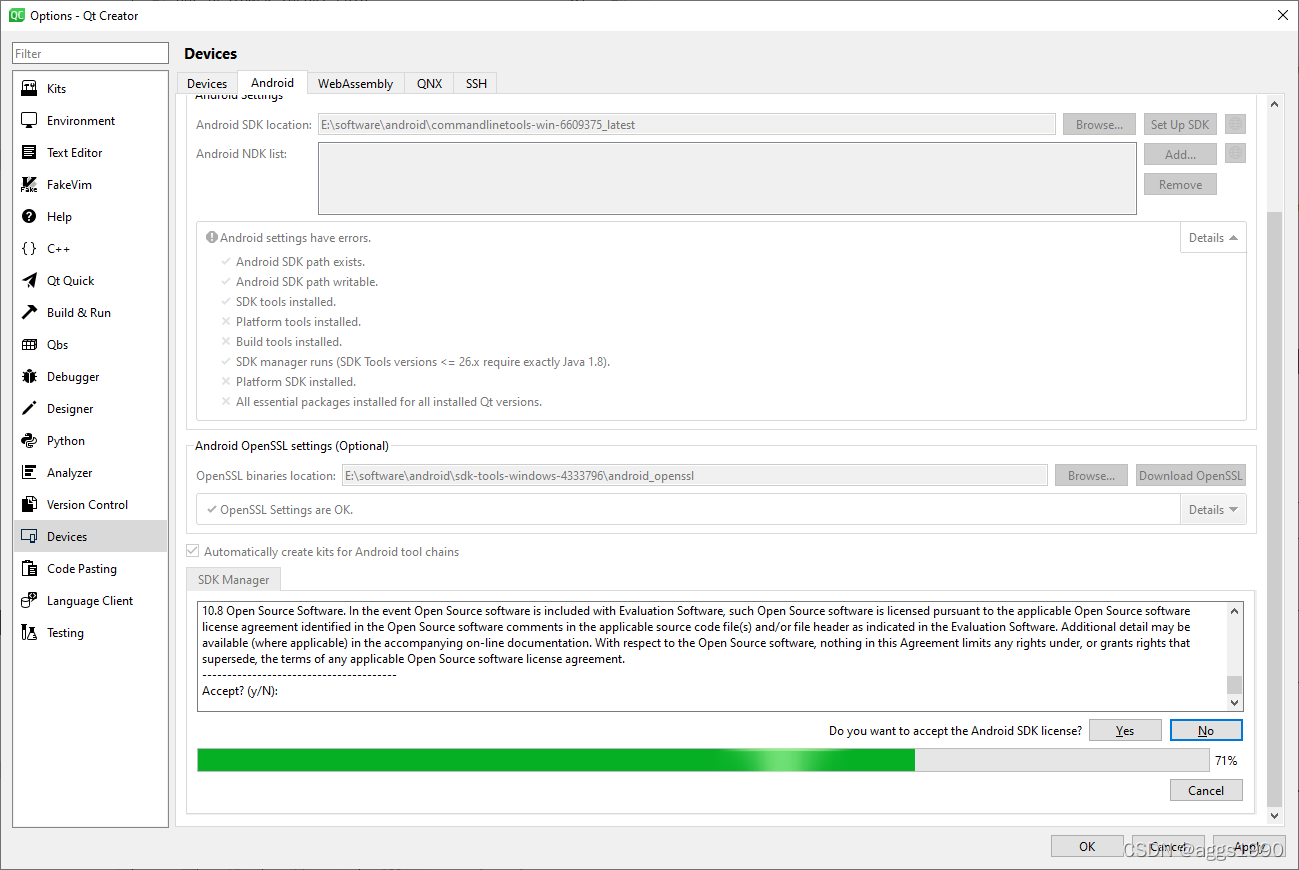
同意后,QtCreator就会自己下载安装所需要的包,这一步时间比较长,请耐心等待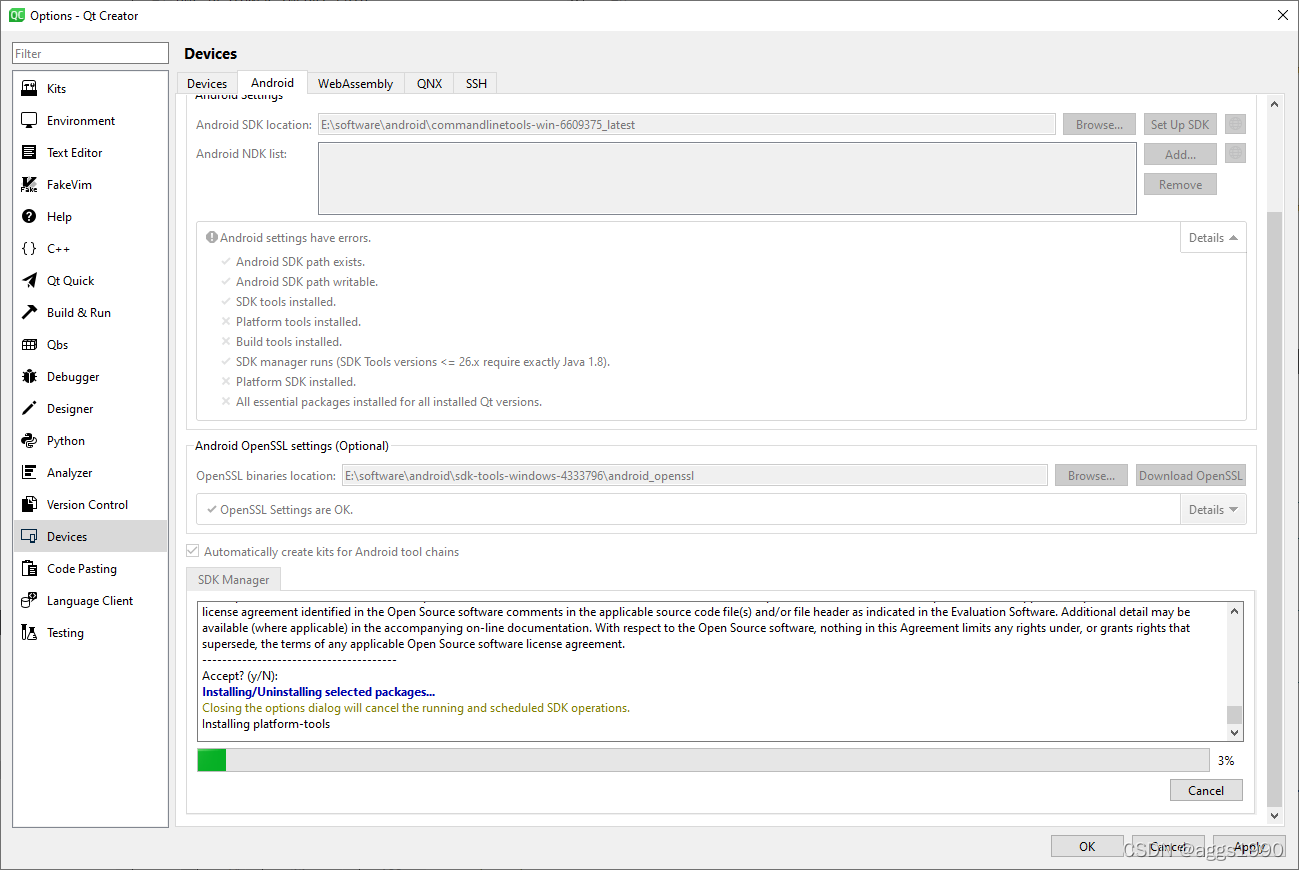
下载完成成,点击OK就可了
3.Android OpenSSL settings
若读者运行的程序中,有openSSL相关(如https),需要配置下,
若不需要,可以直接调过
六、运行第一个程序
打开示例,并运行,过程有点麻烦,请查看下一篇文章
运行如下
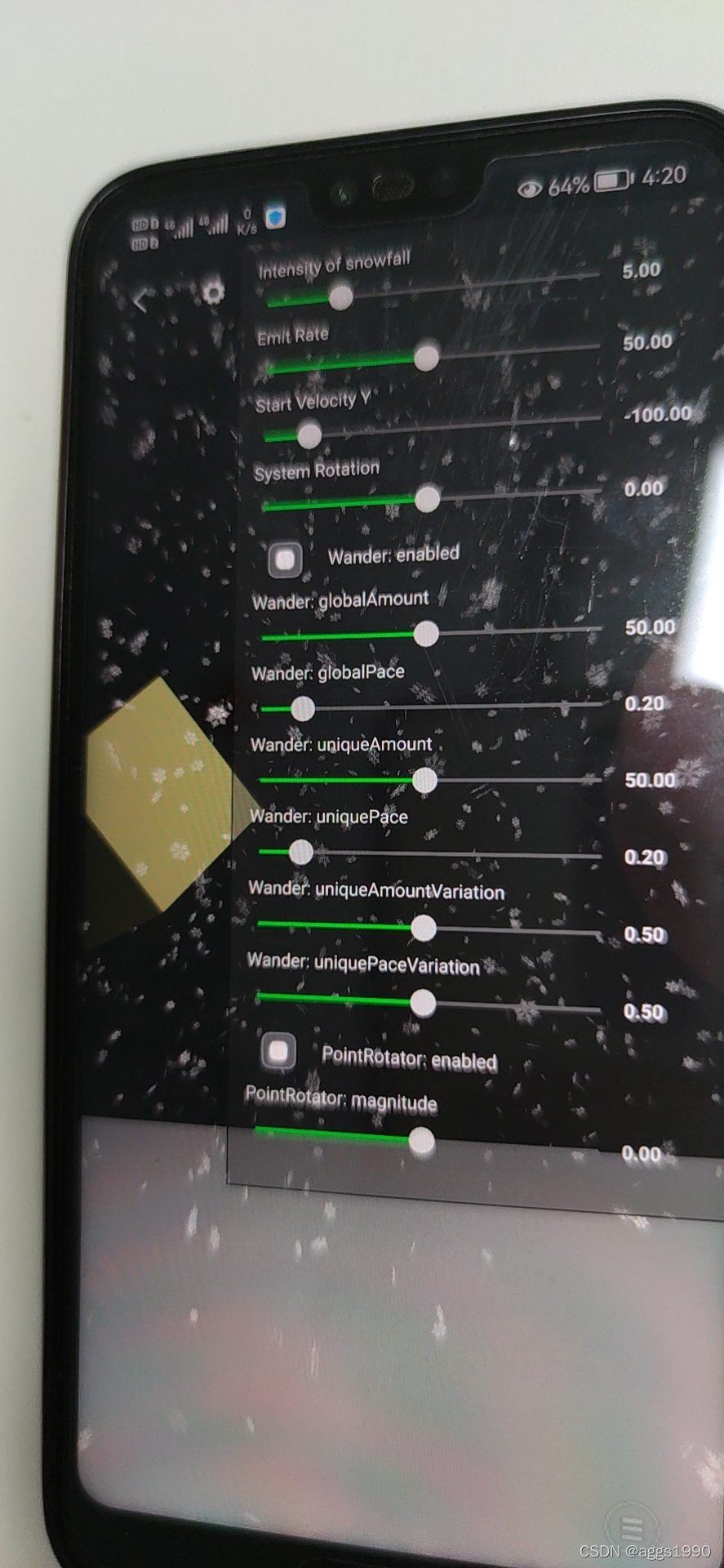
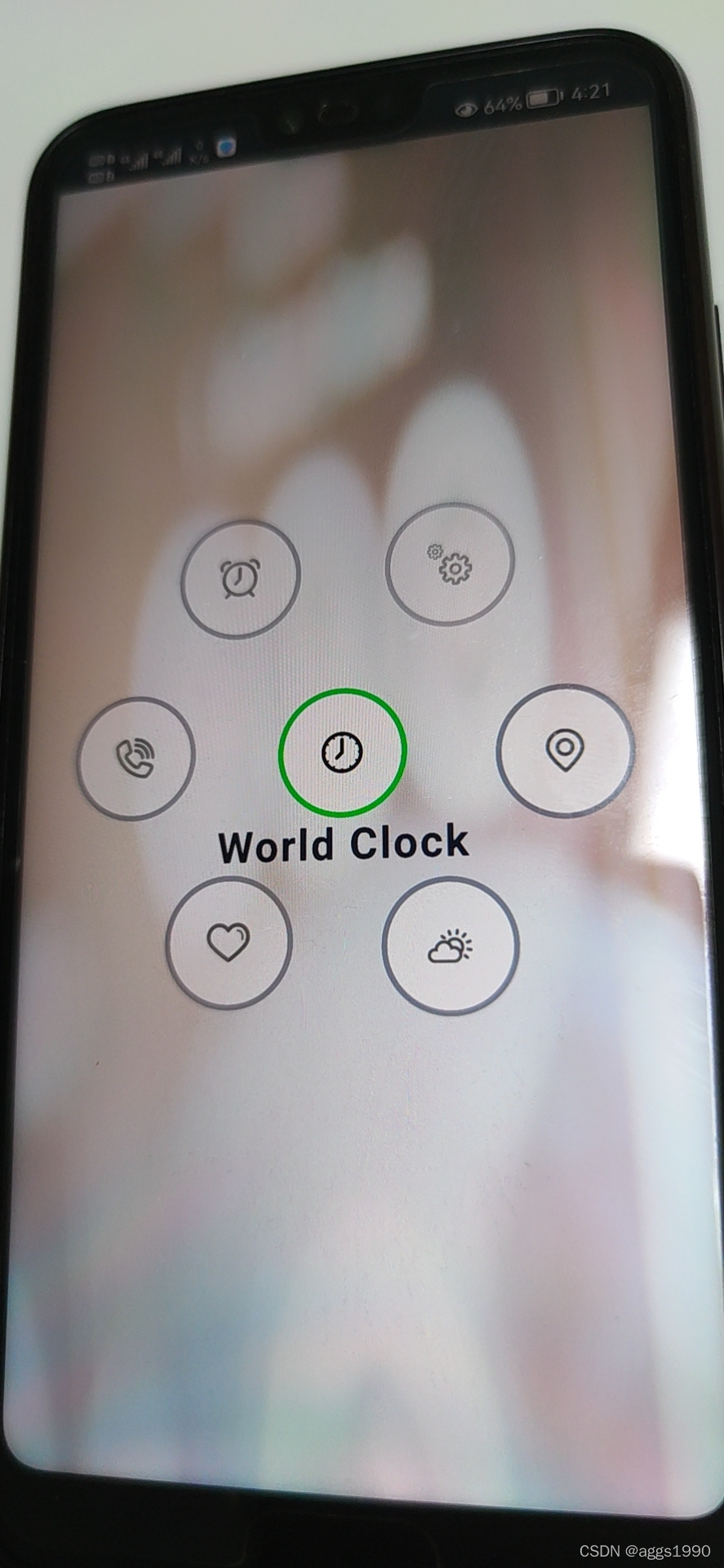
后记
1.对于比较早期的Qt版本,本教程可能不适合,如Qt5.12,需要下载android NDK r19c;Qt5.11及之前的版本,需要下载android NDK r10e等
若是有用到,笔者再具体介绍如何搭建
2.安装好Android开发环境后,启动QtCreator会变慢,有时会卡住,这是正常现象,需要稍等下
笔者发现,新版QtCreator,更容易卡住,若是时间较长,可以强制关闭后再尝试下
3.有时需要调试USB设备,但又只有一个USB口;或根本就网络调试。这时需要用到网络调试,若是有用到,笔者会再编写相关文档的






















 1363
1363











 被折叠的 条评论
为什么被折叠?
被折叠的 条评论
为什么被折叠?










